Vous souhaitez héberger un serveur sur Raspberry Pi ou avez besoin d'une adresse IP statique pour relier n'importe quel domaine, il existe plusieurs applications mais toutes ne sont pas gratuites. L'application No-IP est spécialement conçue pour fonctionner avec les systèmes basés sur Linux, y compris Raspberry Pi OS et est un fournisseur de services DNS dynamique qui relie le domaine souhaité à votre adresse IP et supprime les tracas liés à la création d'une adresse IP statique.
Dans le package gratuit, on ne peut créer qu'un serveur DNS qui ne comprend qu'un seul nom d'hôte alors que dans le package payant, on peut créer plus de 80 DDNS (Dynamic DNS), lisez ce guide pour le télécharger et l'installer sur Raspberry Pi.
Installer No-IP sur Raspberry Pi
Pour télécharger et installer le No-IP, il faut suivre les étapes suivantes :
Étape 1 : Ouvrez le No-IP site Internet et cliquez sur inscription pour créer un compte :
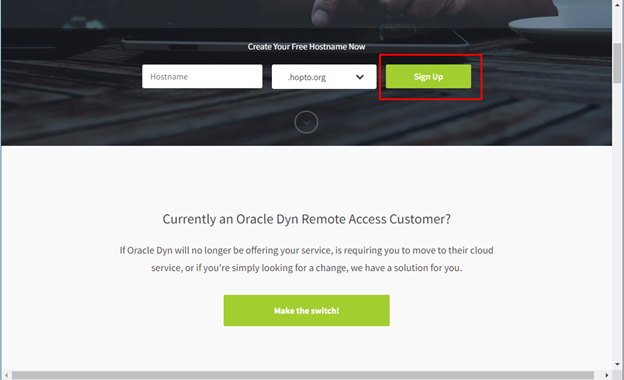
Ensuite, entrez les détails pertinents comme le nom d'utilisateur, le mot de passe et le nom d'hôte :
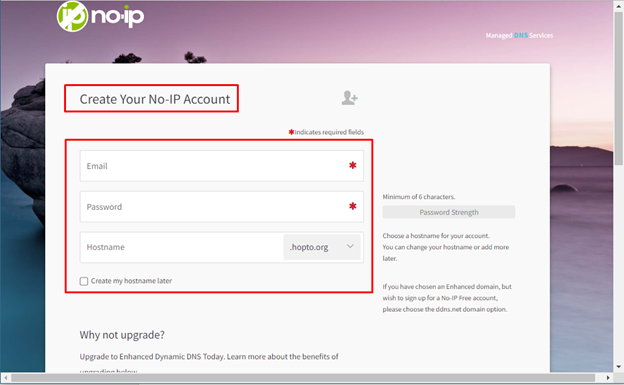
Après cela, acceptez les termes et conditions du No-IP et cliquez sur le Inscription gratuite :
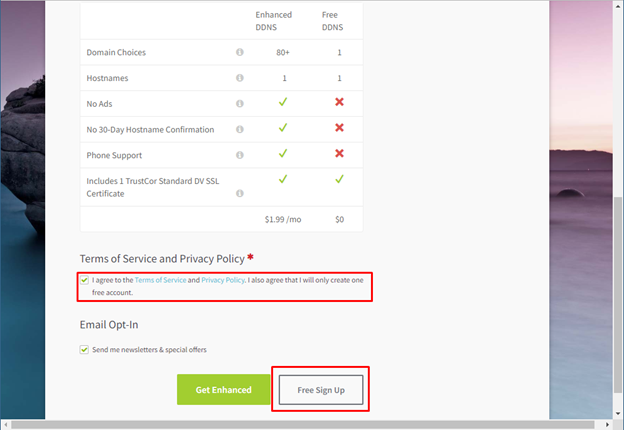
Étape 2 : Une fois le compte créé, vous devrez activer le compte en cliquant sur le Confirmer le compte dans le mail reçu :
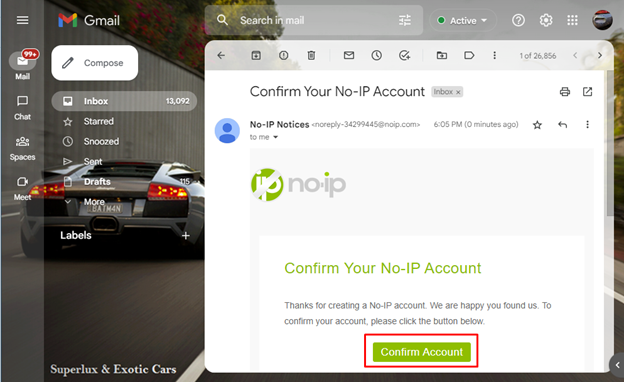
Connectez-vous ensuite à votre compte No-IP et complétez la configuration du compte en cliquant sur le Ajouter maintenant icône sur la fenêtre contextuelle :
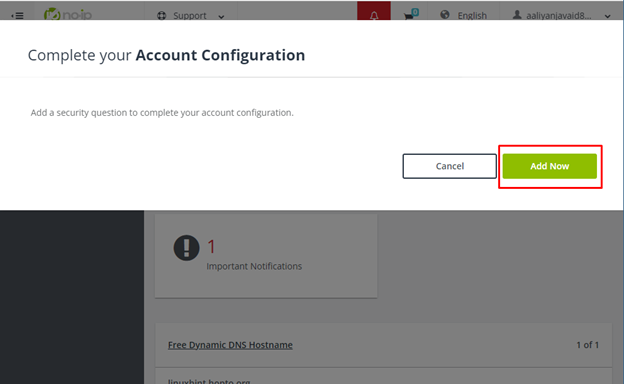
Dans la configuration du compte, vous devez ajouter une question de sécurité et l'enregistrer au cas où vous oublieriez le mot de passe :
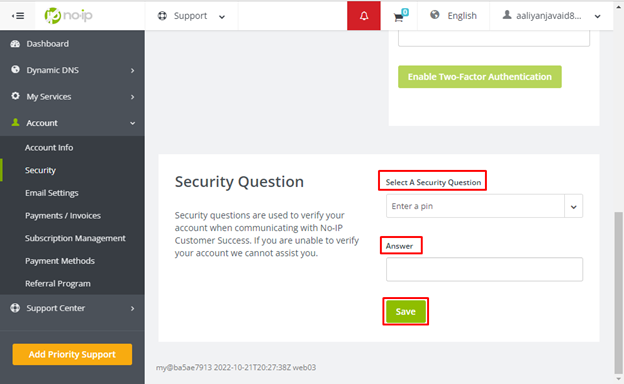
Après cela, entrez un nom d'utilisateur en cliquant sur Ajouter un nom d'utilisateur dans le Informations de compte option et cela termine la configuration de votre compte :
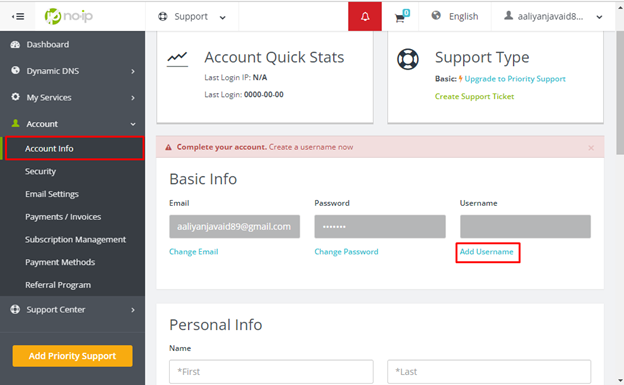
Étape 3: Ouvrez maintenant le terminal Raspberry Pi et mettez à jour la liste des packages en utilisant :
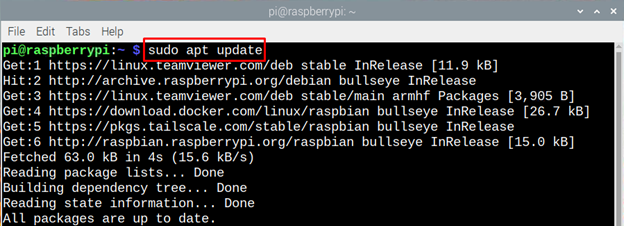
Exécutez également une commande de mise à niveau :
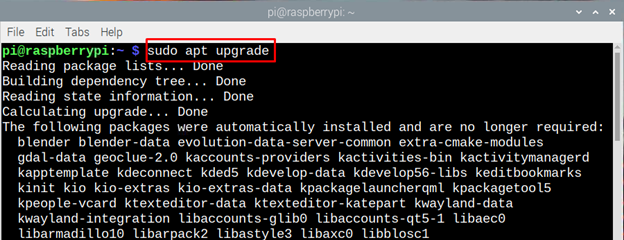
Étape 4 : Ensuite, installez le serveur web Apache car c'est un prérequis pour l'application No-IP :

Créez maintenant un répertoire dans lequel l'application No-IP sera installée :

Maintenant, déplacez-vous dans le répertoire créé précédemment pour l'application No-IP :

Étape 5 : Exécutez ensuite la commande suivante pour télécharger la No-IP sur le Raspberry Pi :
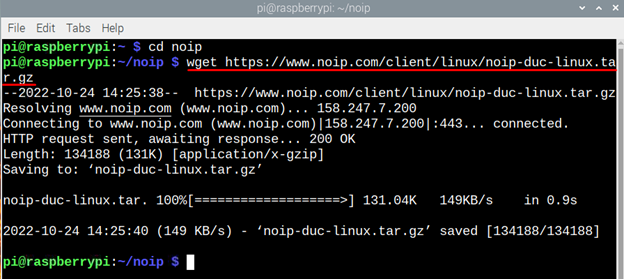
Extrayez maintenant le fichier dans le même répertoire :
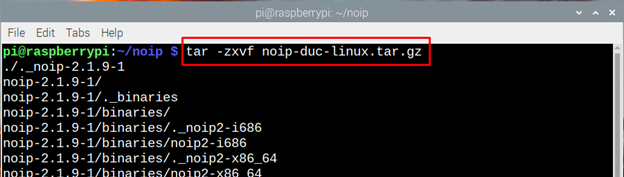
Ensuite, déplacez-vous vers le dossier du fichier extrait, dans notre cas, la version est 2.1.9-1, elle peut être différente dans votre cas, utilisez donc la commande de manière appropriée :
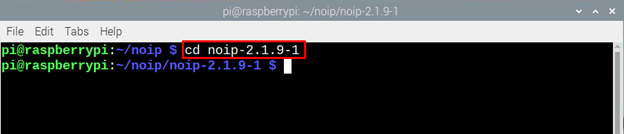
Étape 6 : Compilez ensuite le fichier extrait de l'application No-IP :

Installez ensuite le No-IP et entrez les détails du compte avec le nom d'hôte, l'intervalle de mise à jour et le nom du programme :
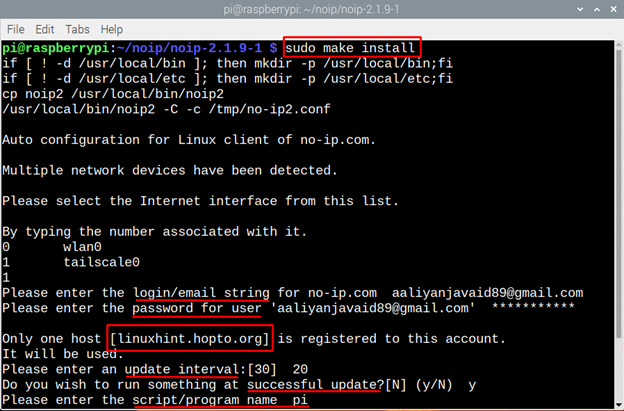
En cas de réussite, un message de création de fichier apparaîtra, c'est ainsi que No-IP peut être installé sur Raspberry Pi. Vous pouvez également modifier le nom d'utilisateur et le nom d'hôte à partir des paramètres de votre compte :
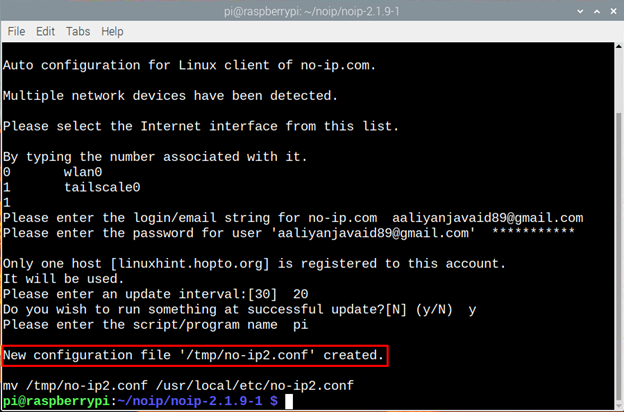
Conclusion
No-IP est un outil client DNS qui crée un DNS dans le cadre de son programme gratuit qui peut être utilisé pour lier un nom de domaine à une adresse IP ou pour définir une adresse IP statique publique. Pour l'obtenir sur Raspberry Pi, il faut créer un compte sur No-IP, puis télécharger le fichier d'application et l'installer à l'aide de la commande make.